Cara Memutar Blu-ray 4K di Konsol Game Xbox One / 360
Apakah konsol game Xbox One / 360 memutar Blu-ray?
Konsol game Microsoft Xbox One memang memiliki HDMI 2.0 yang dapat mengeluarkan sinyal 4K. Jadi Xbox One mampu memutar 4K Blu-ray. Tidak masalah model Xbox One yang Anda gunakan, Xbox One S atau Xbox One X, Anda dapat memutar disk Blu-ray Ultra HD dengannya. Namun perlu Anda ketahui, Xbox One hanya mendukung 4K Ultra HD Blu-ray. Anda tidak dapat menggunakannya untuk membaca disk Blu-ray biasa.
Hal akan sangat berbeda jika Anda menggunakan konsol Xbox 360. Secara default, Xbox 360 mengandalkan DVD untuk gimnya dan tidak mendukung cakram Blu-ray. Ini memungkinkan Anda untuk melakukan streaming video HD 1080p pada aplikasi video. Tapi itu benar-benar tidak kompatibel dengan Blu-ray.
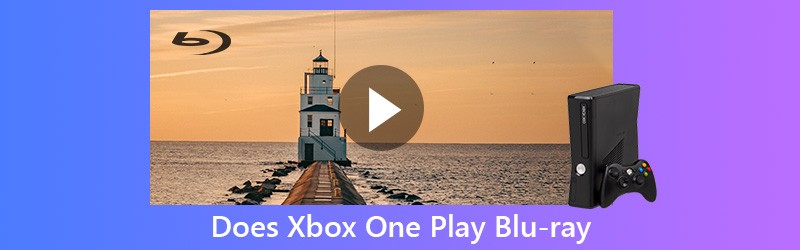
Namun, banyak pengguna mengeluh bahwa mereka tidak dapat memutar disk Blu-ray di Xbox One. Apakah Anda salah satunya? Apakah mungkin untuk menonton film Blu-ray dengan Xbox 360? Di sini, di posting ini, kami akan menjelaskan alasan mengapa Anda tidak dapat memutar cakram Blu-ray menggunakan Xbox One. Selain itu, kami akan menunjukkan kepada Anda cara mengatur konsol Xbox Anda untuk pemutaran Blu-ray. Anda juga dapat mempelajari cara efektif untuk memutar cakram Blu-ray apa pun di Xbox, bahkan Xbox 360.
- Bagian 1. Mengapa Anda Tidak Dapat Memutar Blu-ray di Xbox One
- Bagian 2. Cara Mengatur Xbox One untuk Memutar Disk Blu-ray
- Bagian 3. Cara Memutar Semua Film Blu-ray di Xbox One / 360 (Cara Terbaik)
Bagian 1. Mengapa Anda Tidak Dapat Memutar Blu-ray di Xbox One
Mirip dengan Sony Play Station 4 Pro dan Nintendo Switch, Xbox satu adalah salah satu konsol game paling populer dan kuat yang dapat memberi Anda pengalaman bermain game yang fantastis. Microsoft Xbox One 40% lebih kuat daripada konsol lain dan 6 teraflop kekuatan pemrosesan grafis untuk pengalaman gaming 4K yang imersif. Ini mendukung 4K Ultra HD Blu-ray dan HDR. Jadi seperti yang disebutkan di atas, Xbox One dapat memutar disk Blu-ray. Selain Blu-ray, ini juga memungkinkan Anda untuk memutar disk DVD.

Konsol Xbox One diproduksi untuk wilayah Blu-ray tertentu, mengikuti standar internasional. Ini tidak kompatibel dengan semua disk Blu-ray dan hanya disk Blu-ray yang dijual di wilayah yang sama dengan konsol. Selain itu, Anda tidak dapat menggunakannya untuk memutar Blu-ray dan 3D Cakram Blu-ray. Untuk saat ini, tidak ada kompatibilitas Blu-ray 3D di konsol Xbox. Jadi saat Anda memasukkan jenis disk Blu-ray tersebut, perangkat Xbox tidak dapat membacanya.
Bahkan, Anda tidak diperbolehkan untuk langsung memutar disk Blu-ray bahkan untuk Blu-ray 4K standar. Karena konsol Xbox tidak dilengkapi dengan dukungan pemutaran disk asli. Karena penurunan global penjualan media fisik, Microsoft menghapus dukungan pemutaran Blu-ray dan DVD beberapa tahun yang lalu. Jadi ketika Anda memiliki kebutuhan untuk menonton film Blu-ray dengan Xbox One, Anda harus melakukan beberapa operasi terlebih dahulu.
Bagian 2. Cara Mengatur Xbox One untuk Memutar Disk Blu-ray
Untuk memutar Blu-ray di konsol Xbox One Anda, Anda perlu menginstal file Pemutar Blu-ray aplikasi. Ini dirancang khusus untuk pemutaran Blu-ray dan DVD. Panduan berikut akan menunjukkan cara menginstal aplikasi Blu-ray Player untuk memutar Blu-ray di konsol game Xbox Anda.
Seperti yang disebutkan di atas, Anda harus menginstal aplikasi Blu-ray Player terlebih dahulu. Sebenarnya, setelah Anda memasukkan disk Blu-ray ke Xbox One Anda, akan ada jendela pop-up untuk memandu Anda menginstal aplikasi pemutaran Blu-ray ini. Di sini Anda dapat mengikuti instruksi untuk melakukannya.
Jika tidak ada jendela prompt, Anda bisa pergi ke Toko dari Xbox Home untuk menemukan pemain ini. Klik Aplikasi dari Kategori bagian dan kemudian mengandalkan fitur pencarian untuk mencari dan menginstal aplikasi.
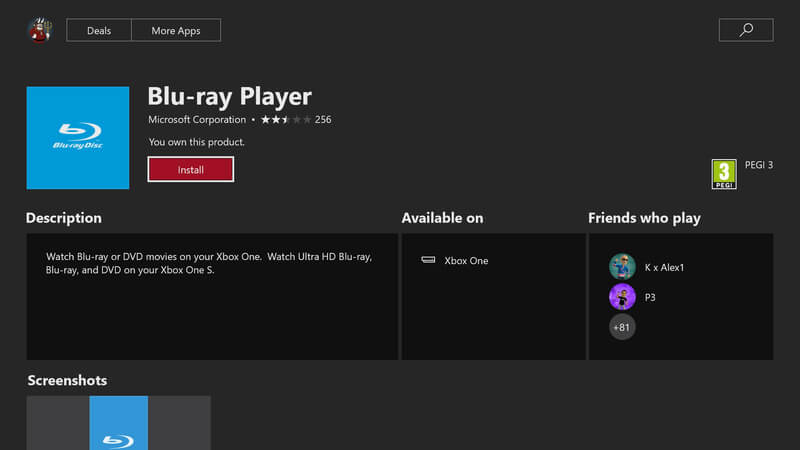
Saat Anda menginstal aplikasi Blu-ray Player di Xbox, Anda dapat dengan mudah memutar film Blu-ray dengan pengalaman visual yang fantastis. Disk video game untuk konsol Xbox One tidak dikodekan ke wilayah. Tetapi tidak semua disk Blu-ray atau DVD dikodekan untuk semua wilayah. Xbox One hanya dapat mendukung cakram bebas wilayah.
Bagian 3. Cara Memutar Semua Film Blu-ray di Xbox One / 360 (Cara Terbaik)
Dengan aplikasi Blu-ray Player terinstal di Xbox One, Anda dapat dengan mudah menonton film Blu-ray dengan konsol game. Bagaimana jika disk Blu-ray masih tidak dapat diputar? Seperti yang Anda lihat, Anda tidak dapat memutar semua disk Blu-ray dengan Xbox one. Anda tidak diizinkan untuk memutar Blu-ray jika Anda menggunakan Xbox 360. Jadi, inilah pertanyaannya, apakah mungkin memutar semua disk Blu-ray Anda dengan Xbox One atau Xbox 360 tanpa batas?
Sebenarnya, Anda dapat memilih untuk menyalin disk Blu-ray ke file digital seperti MP4, MOV, AVI, atau FLV untuk pemutaran yang lebih baik di konsol Xbox, pemutar media, atau perangkat portabel. Di sini kami sangat merekomendasikan yang kuat Blu-ray Ripper untuk membantu Anda menyalin film dari disk Blu-ray Anda dan menyimpannya dalam format video populer.
- Konversikan disk Blu-ray ke file video yang mendukung Xbox One dan Xbox 360.
- Rip video Blu-ray menjadi 4K, 1080p / 720p HD seperti MP4, AVI, MKV, MOV dan banyak lagi.
- Salin film Blu-ray dalam format video / audio populer apa pun dengan kualitas gambar / suara tinggi.
- Rip disc Blu-ray ke folder Blu-ray atau ISO dengan struktur aslinya dengan kecepatan super cepat.
- Fitur pengeditan yang kuat untuk mengedit dan mempersonalisasi film Blu-ray secara instan.
- Teknologi transcoding dan encoding canggih untuk menyalin Blu-ray dengan kualitas asli 100%.

Langkah 1. Pertama, Anda perlu mengunduh dan menginstal perangkat lunak pengonversi Blu-ray ke Xbox One / 360 ini di komputer Anda. Anda dapat mengklik dua kali tombol unduh di atas lalu ikuti petunjuk untuk menginstal gratis dan menjalankan ripper disk Blu-ray ini dengan mudah.
Masukkan disk Blu-ray Anda ke dalam driver disk. Jika komputer Anda tidak dilengkapi dengan drive disk, di sini Anda perlu menghubungkan drive eksternal. Setelah Anda menambahkan disk Blu-ray, Blu-ray Ripper secara otomatis akan mendeteksi dan menganalisisnya.
Langkah 2. Sebagai alat ripping dan pengeditan Blu-ray berfitur lengkap, ini memberi Anda banyak fitur yang berguna. Saat Anda memasuki jendela utama, Anda harus memilih Ripper fitur untuk merobek disk Blu-ray.
Klik ikon + besar untuk menganalisis dan memuat film pada disk Blu-ray Anda. Di sini Anda juga dapat mengklik Muat Blu-ray untuk menambahkan film Blu-ray ke perangkat lunak ini.

LANGKAH 3. Blu-ray Ripper ini memungkinkan Anda mengonversi Blu-ray ke format video yang sering digunakan seperti MP4, MOV, AVI, MKV, FLV, dan lainnya. Selama langkah ini, Anda dapat mengklik Sobek Semua ke untuk memilih format keluaran yang cocok untuk film Blu-ray yang di-rip.

LANGKAH 4. Setelah itu, Anda perlu memilih hard drive yang tepat untuk film Blu-ray keluaran. Perlu Anda ketahui bahwa, film Blu-ray berkualitas tinggi selalu memiliki ukuran file yang besar. Jadi sebaiknya pilih harddisk yang masih memiliki ruang penyimpanan yang cukup. Lalu klik Robek Semua untuk mulai merobek disk Blu-ray Anda.

Hanya dalam beberapa klik, Anda dapat dengan mudah menyalin disk Blu-ray Anda ke file digital untuk pemutaran yang lebih baik di Xbox, atau perangkat lain. Blu-ray Ripper yang kuat ini memiliki kemampuan untuk mengubah video Blu-ray ke 4K. Artinya, tidak akan ada gambar atau kualitas suara yang hilang selama proses ripping disk Blu-ray. Ini juga menyediakan banyak fungsi pengeditan bagi Anda untuk mengedit film Blu-ray, menyesuaikan efek video, dan meningkatkan kualitas video.
Terlebih lagi, Blu-ray Ripper ini didesain dengan teknologi akselerasi terkini. Jadi Anda bisa mendapatkan kecepatan ripping Blu-ray yang sangat cepat. Setelah itu, Anda dapat dengan mudah memutar film Blu-ray apa pun di Xbox One, Xbox 360, komputer, dan perangkat lainnya.
Kesimpulan
Apakah Xbox One memutar Blu-ray? Setelah membaca posting ini, Anda bisa mendapatkan jawaban nyata tentang pertanyaan ini. Pertama-tama, kami memberi tahu Anda alasan mengapa Xbox One atau Xbox 360 Anda tidak dapat memutar disk Blu-ray. Kemudian Anda dapat mempelajari langkah-langkah mendetail untuk memutar film Blu-ray dengan Microsoft Xbox One.
Jika Anda adalah pengguna Xbox 360, Anda diberi tahu bahwa Anda tidak dapat memutar disk Blu-ray di perangkat Anda. Tapi di sini, di posting ini, kami membagikan yang sederhana Blu-ray Ripper untuk membantu Anda mengubah film Blu-ray menjadi video digital. Setelah membuat salinan digital Blu-ray Anda, Anda dapat dengan mudah menikmatinya di perangkat apa pun sesuka Anda.


